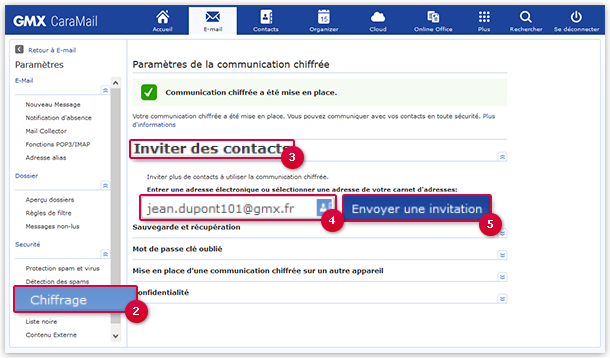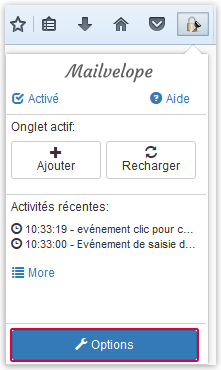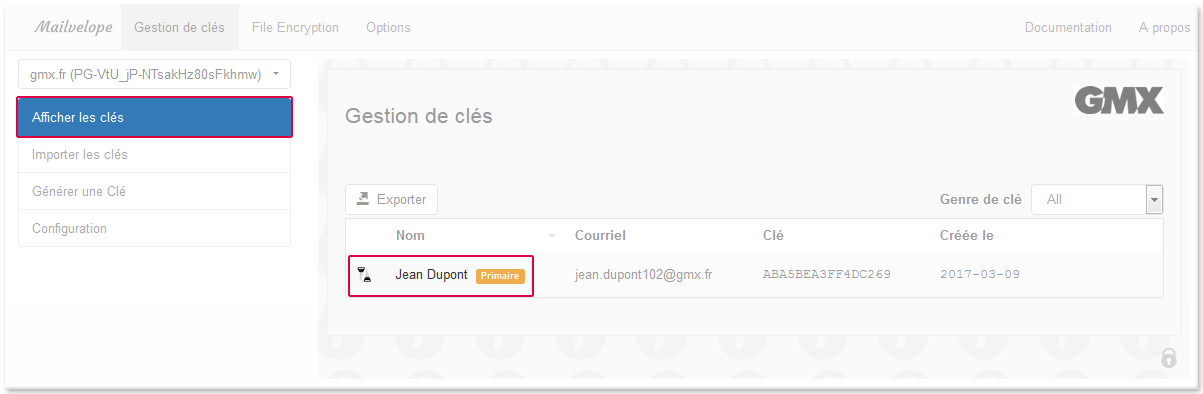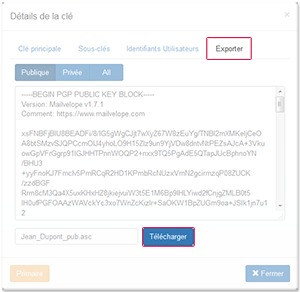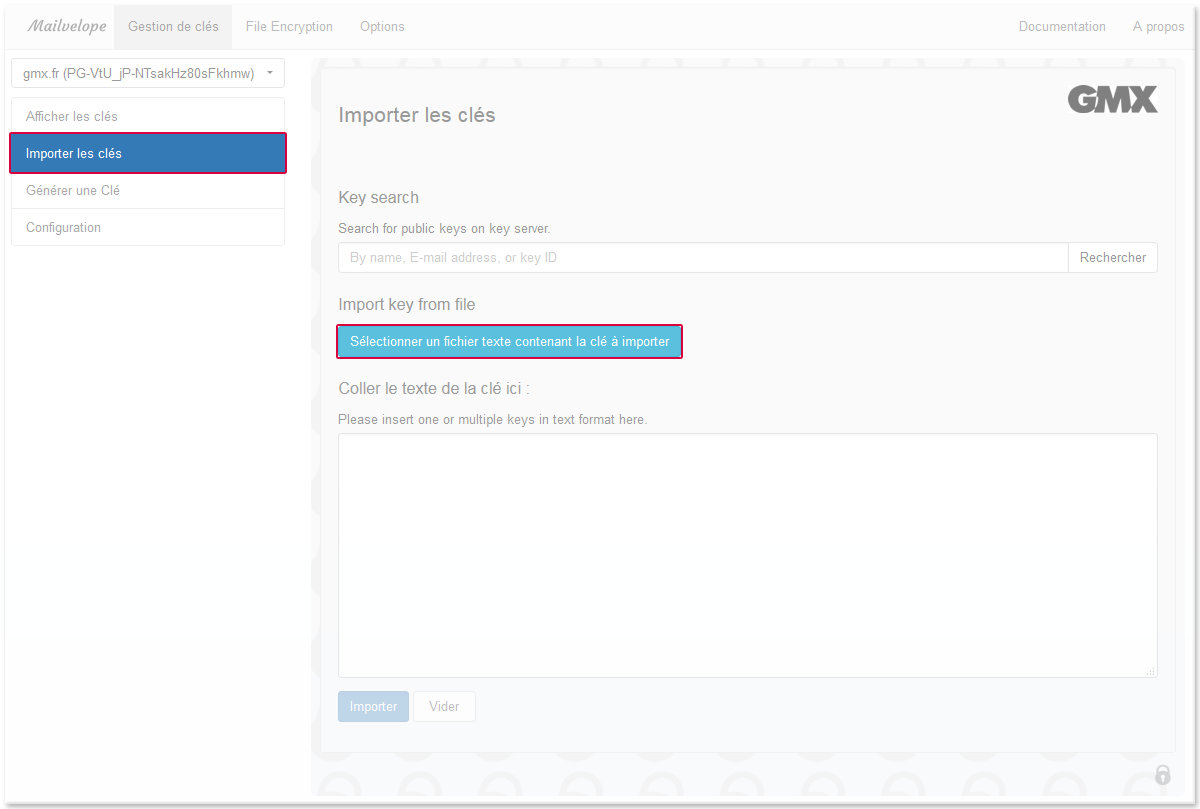Inviter des contacts
Invitez vos contacts à utiliser la communication chiffrée. La communication chiffrée doit être configurée auprès des deux parties pour fonctionner.
La communication chiffrée fonctionnera uniquement si les deux parties ont configuré leurs périphériques et possèdent une paire de clés. Si votre contact n'a pas encore configuré la communication chiffrée, vous pouvez l'inviter à y procéder.
Inviter d'autres contacts GMX Caramail à utiliser la communication chiffrée
Configurer la communication chiffrée avec des contacts externes à GMX Caramail
Vous pouvez utiliser la communication chiffrée avec toute personne utilisant des logiciels PGP actuels.
Cet article a-t-il été utile ?